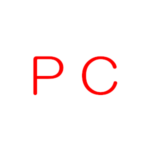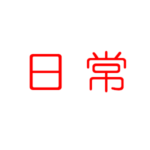画面に何も映らないので手が出せない・・・
※お約束ではありますが、もしもこの記事を参考にノートPCを修理される方がいましたら自己責任でお願い致します。
ある日、遠くに住んでいる親戚から連絡がありました。
「パソコンを使っていたら突然画面が真っ青になってしまって、再起動してもパソコンが起動しない」と。
実はこのパソコンというのはノートPCで、過去に机から落下させたせいで液晶がバリバリに割れてしまいまったくと言っていいほど画面に何も写らなくなってしまったものなのです。
ただ、液晶には何も映らないのですが、パソコンの本体自体は動いていたため外部ディスプレイを買ってそれにつないで使っていた状態だったのです。
ところが外部ディスプレイに映像信号が出力されるのはある程度Windowsの読み込みが進んでからで、電源を入れた直後は外部ディスプレイには何も映らないためどういったことが原因でパソコンが止まっているのかがわからないのです。
ノートパソコンの場合だと「Fn」キーを押しながらどこかのファンクションキー(F7とかが多い印象)を押すと外部ディスプレイに映像信号を切り替えることができたりするものがあったりするようなのですがそれをやってもらってもダメ。
さらに、ノートパソコンの画面部分を閉じると外部ディスプレイに信号が飛ぶという情報も見たので、これもやってもらったのですがダメ。
BIOS(UEFI)の設定で切り替えができるかもと思って、BIOS設定についても調べてみたのですが、このパソコンがタイで販売されているパソコンでして、この機種に関する情報がほとんど見つからず、電話で指示してできることは完全になくなった感じでした。
(他にもバッテリーを一回外して付け直すなどやりましたがまったく効果なし)
そんなわけで宅配便で送ってもらうことにしました。
分解も大変
送ってもらったノートPCに外部ディスプレイを接続して念のために上に書いたことをもう一度やってみましたがやはりダメ。
ハードディスクのアクセスランプが点灯しっぱなしになる時もあれば、一瞬しか点かない時もあったりと非常に不安定な感じなのでハードディスクのトラブルな感じはしていましたが、いかんせん画面が見えないので判断ができないためとりあえず分解してハードディスクを外してみようと思ったのですが、ノートPC裏面を見ると簡単にハードディスクが外せるような部分的なカバーがなく、裏面カバー全体を外さないといけない仕組み。

まずは裏面部のネジをすべて外し、光学ドライブはすんなり外すことができました。
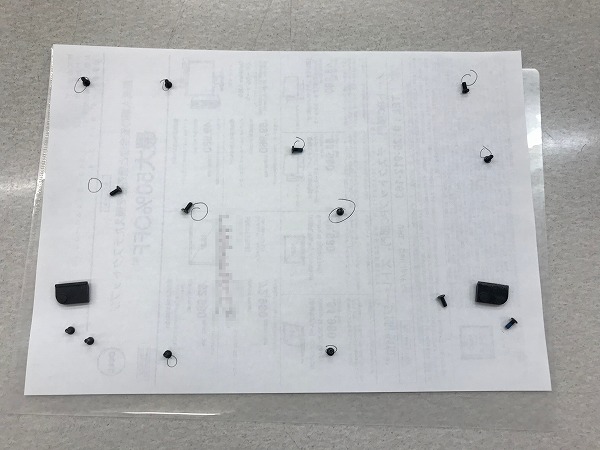
僕はこういった分解作業をする時には、チラシの裏などを使って外した場所と同じような位置に外したネジなどを置いていくようにしています。
原始的ではありますがネジの付け忘れ防止にもなりますし、似たようなネジがたくさんあると「このネジはどこのネジだっけ・・・」と迷いがちですが、それの防止にもなります。
裏ブタのネジを外しただけでは裏面カバーを外すことはできず、キーボード面とツメで引っかかっている部分が多く、しかも少しの隙間しか開かないため困ってしまいました。
小さめのマイナスドライバーをこじ入れてもいいのですが、過去にそうやってきて本体にキズを付けた上にツメを折ってしまう事故を何度もやっているので、今回は人のノートパソコンということもあり車用のパネルはがしを買ってきました。

これが予想以上にスグレモノで、自他共に認める不器用な僕でもこれを使うとポコポコと引っかかっているツメが取れていきます。なおかつほとんど本体にキズがつくこともありませんでした。
先が細い方のパネルはがしで隙間を大きくしておいて、そこに先が太めのパネルはがしを差し込んでおくというのがいいかと思いました。
1本だけで作業するとせっかく隙間が大きく開いても、他の所に工具を差し込んでいる間に最初に開けた隙間が閉じてしまっていたりしてなかなかうまくいかないことが多いのです。
このあたり2本あるのがやりやすかったです。

そんなこんなで裏面カバーが外れました。
(ブログ用に後から撮影したものなのでハードディスクがすでに外れています)
分解後にいろいろ点検して原因調査
そんなこんなで無事に裏面のカバーを外すことができたのですが、ボタン電池が見えたので一応これを付け外ししてみましたが効果なし。
次に2枚刺さっていたメモリのつけ外し、差し込み場所の変更をしてみましたがやはり効果なし。
マザーボードの故障でないといいなと祈りながら、ハードディスクを外した上でUbuntuのLiveDVDを入れてみると頑張って色々読み込んでいるような音がするではないですか。
画面には何も映っていないので何が起きているのかはわからないのですが、過去にUbuntuのLiveDVDから起動した時と同じような音なので正常に動いているとほぼ確信が得られました。
そして、取り外したハードディスクを変換ケーブルを付けてデスクトップPCに接続してみるとまったく反応なし。
耳を近づけると中から「カシャンカシャン」という異音が。やはりハードディスクの故障かと思われます。
ハードディスク内のデータを救出したいのはやまやまですが、ヤフオクなどで部品を仕入れるなど費用もかかることですし、そもそも自信を持って「修理できる」なんてとても言えないのでデータ救出は別の問題として今は考えないことに。
外部画面出力に成功
さて、問題はハードディスクを交換するのはいいけど画面が見えない以上どうやってWindowsの再インストールをするかなのですが、「割れてしまった液晶パネルへの映像信号がなくなれば外部ディスプレイに信号が行くのでは?」と予想して本体の液晶パネルを取り外すことに。
画面下部の左右にある隠しネジ(シールで隠れている)を外し、画面周りのパネルをここでも内張り剥がしでパキパキと外していきます。
ここでも内張り剥がしが活躍しました。

過去に液晶ディスプレイの分解も20台近くやっているのですが、いつも画面周りのパネルを外すのに苦労していました。
もっと早く買っておけばよかったです。

パネル自体はネジを4箇所外すだけですんなり外れました。
そして、本体から来ているケーブルを液晶パネルから外して、外部ディスプレイを接続してから電源オン。

おおー、映像信号が外部ディスプレイに飛んで画面が映りました!(画像は後述するWindowsインストールの時のものです)。
まだわかりませんが、ハードディスク以外のパーツは無事のようです。
そんなわけで、完全に自己責任というのが大前提ですが、ノートPCの液晶パネルが割れてしまって何もできなくなってしまった時の選択肢に
「ノートPC本体の液晶パネルに接続されているケーブルを取り外してみる」というのを加えてみるのもいいかもしれないですね。
あとはWindowsをインストールするだけ
さて、ここまでこればあとは新しいハードディスクを取り付けてWindowsをインストールするだけです。
新しいハードディスクはコスパ重視でSEAGATE ST1000LM048というものを選びました。
Seagate 内蔵ハードディスク 2.5インチ 1TB ゲームユーザー向け BarraCuda 2.5( SATA 6Gb/s / 5400rpm /2年保証 )正規代理店品 ST1000LM048
そこまで容量が必要でないなら最近値段も落ちてきたSSDに換装した方がいいのではと提案したのですが「安くて容量が大きいのがいい!」ということだったので、そうなるとハードディスク一択ですね。

Windows10のインストールはあっさりと終わりました。
ハードディスクを交換するとライセンス認証に引っかかることがあるとかないとかいう噂もチラホラ聞いていたのですがまったく問題なしでした。
運がいいのかWindows10の再インストールでライセンス認証でトラブルに遭ったことがないです。
経験のために一度くらいはライセンス認証に引っかかって噂の電話認証などを経験してみたい気もしますが。
あとは、「タイ語での入力もしたい」とのことでしたので、言語インストールをしてすべて完了となりました。
最後の最後にまさかのオチが
そんなこんなで、依頼をしてきた親戚に経緯とやったことを説明したところ「その液晶パネルも交換できるなら交換して欲しい・・・」とのこと。
外部ディスプレイ環境で満足しているみたいなことを聞いていたし、できるだけお金はかけたくないという感じだったのでまさかの注文だったのですが、たしかにノートPCらしく使いたいというのはごもっとも。
ということで、パネルの品番からヤフオクで探したらいくつか互換品が見つかったのでそれを落札して交換しました。
交換作業自体は非常に簡単で、古い液晶パネルと新しい液晶パネルを交換してコネクタを差し込むだけでした。

ただ、何度もコネクタを抜き差ししていたことによってコネクタを固定するテープの粘着力がやや弱くなってしまったため一応セロテープで補強しました。

今見るともう少ししっかりと補強した方が良かった気もしますが、良しとします)。
しかし、分解時から思っていたのですが、液晶パネルが一昔前に比べて薄くてびっくりしました。
液晶パネルの交換自体が久々だったのと、最近の液晶パネルを見たことがなかったので驚きも倍増でした。
そしてとうとう液晶パネルも含めて無事に修理が完了。

かかった費用がハードディスクが5,270円(送料は無料でした)、液晶パネルが10,000円(送料込)でした。
サイズの割に液晶パネルが少し高い印象でしたが海外のサイトなどを見てもこれくらいの相場のようなのであきらめて上記の価格で購入しました。
今度こそ完成と思ったのですが、完成の連絡を入れた時に「バッテリーがかなり弱っているけど、外に持っていくことがないならこれでもいいかも」と伝えたところ、なんと「液晶が直ったのなら外に持っていきたい。なのでバッテリーも交換したい」とのこと。
もうここまで来たら全部やりましょうということで、Amazonで合いそうなバッテリーを落札。
送料込で5,980円でした。
ノートPC用のバッテリーはもう少し相場が低そうだったのですが、一種類しか適合するものがなかったためかなり割高な印象がありましたが仕方ないです。
バッテリーも交換してこれにて本当に完成。

結局かかった費用は
ハードディスク 1TB・・・5,270円
液晶パネル・・・10,000円
バッテリー・・・5,980円
-----------------
合計・・・21,250円
となりました。
追加で交換・修理するものがあったとはいえもう少し安価に済ますことができたかもしれないですが、できれば早めに直して欲しいという要望もあり、金額より早さを優先したためこれはこれで良しとしました。
親戚に引き渡してからしばらく経ちましたが問題なく動いているようで何よりです。
僕にとってもいい経験・勉強になりました。
ここまで読んでいただき、ありがとうございました。